Microsoft Edge는 Mac용 AI 기반 브라우저입니다.
더 스마트한 탐색
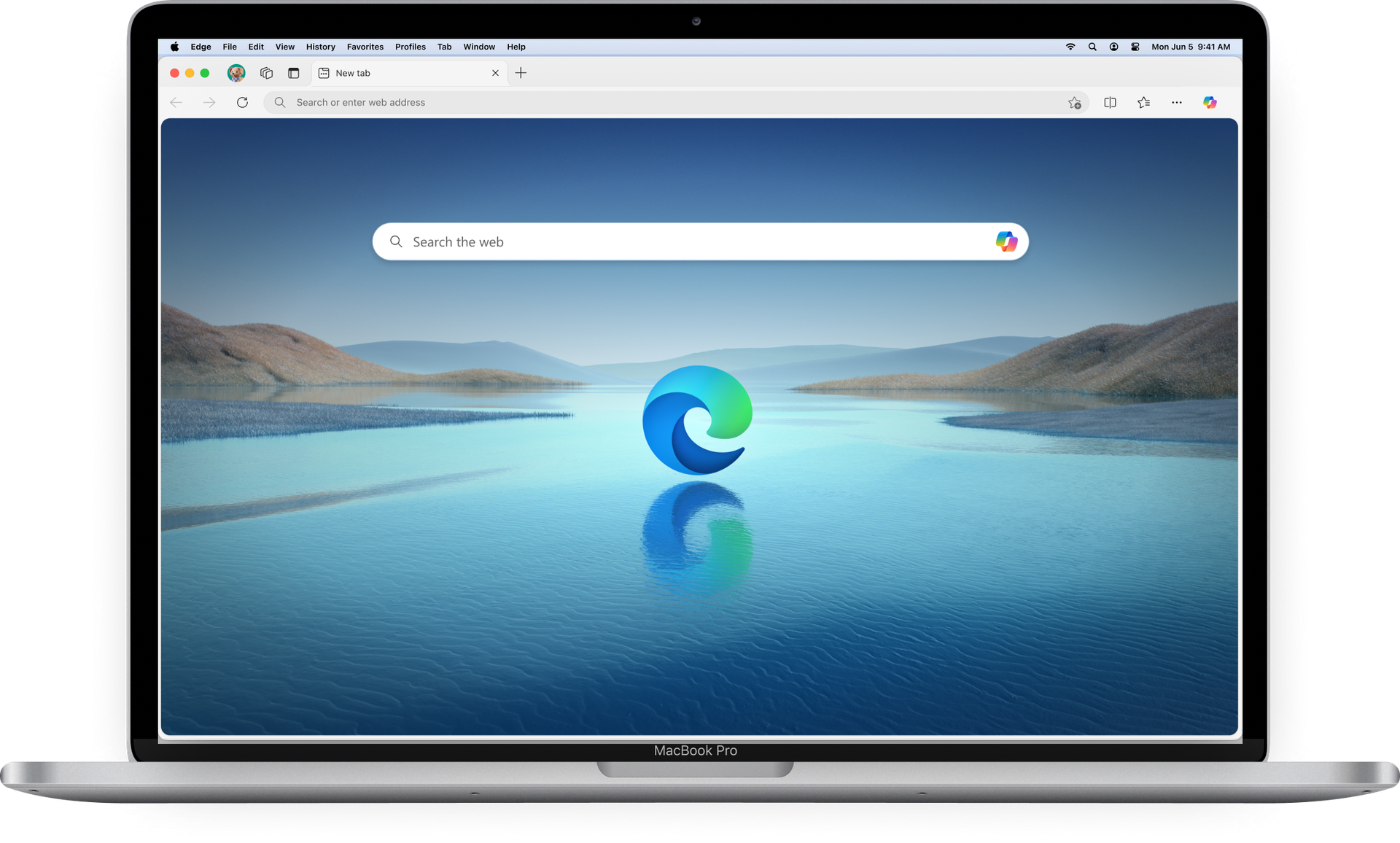
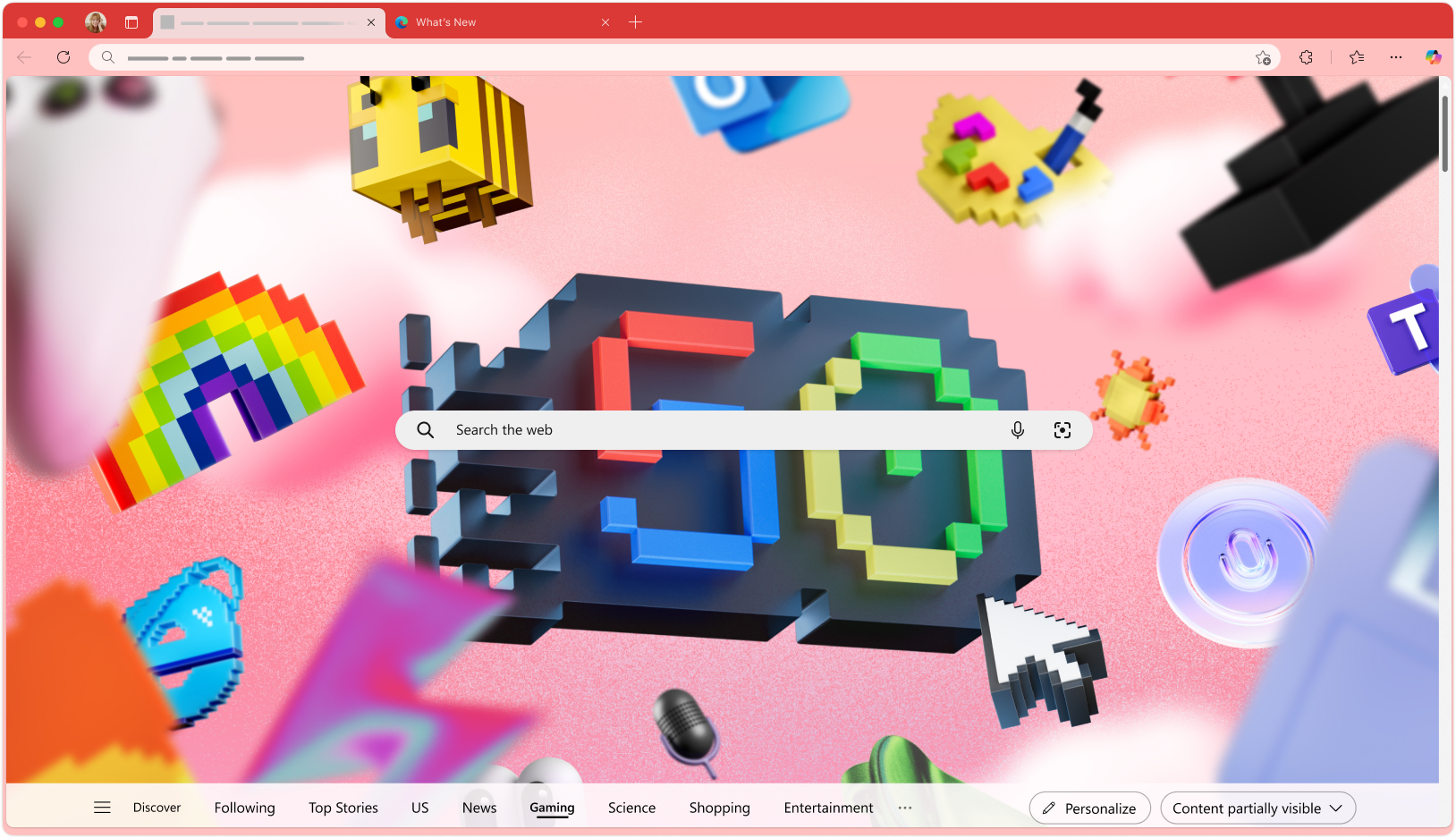
혁신의 50주년 기념
클래식한 디자인과 현대적인 스타일이 조화를 이룬 특별한 바탕 화면 테마로 Microsoft의 이정표 기념일을 기념하여 50년간의 혁신을 화면에 바로 가져다 줄 수 있습니다.
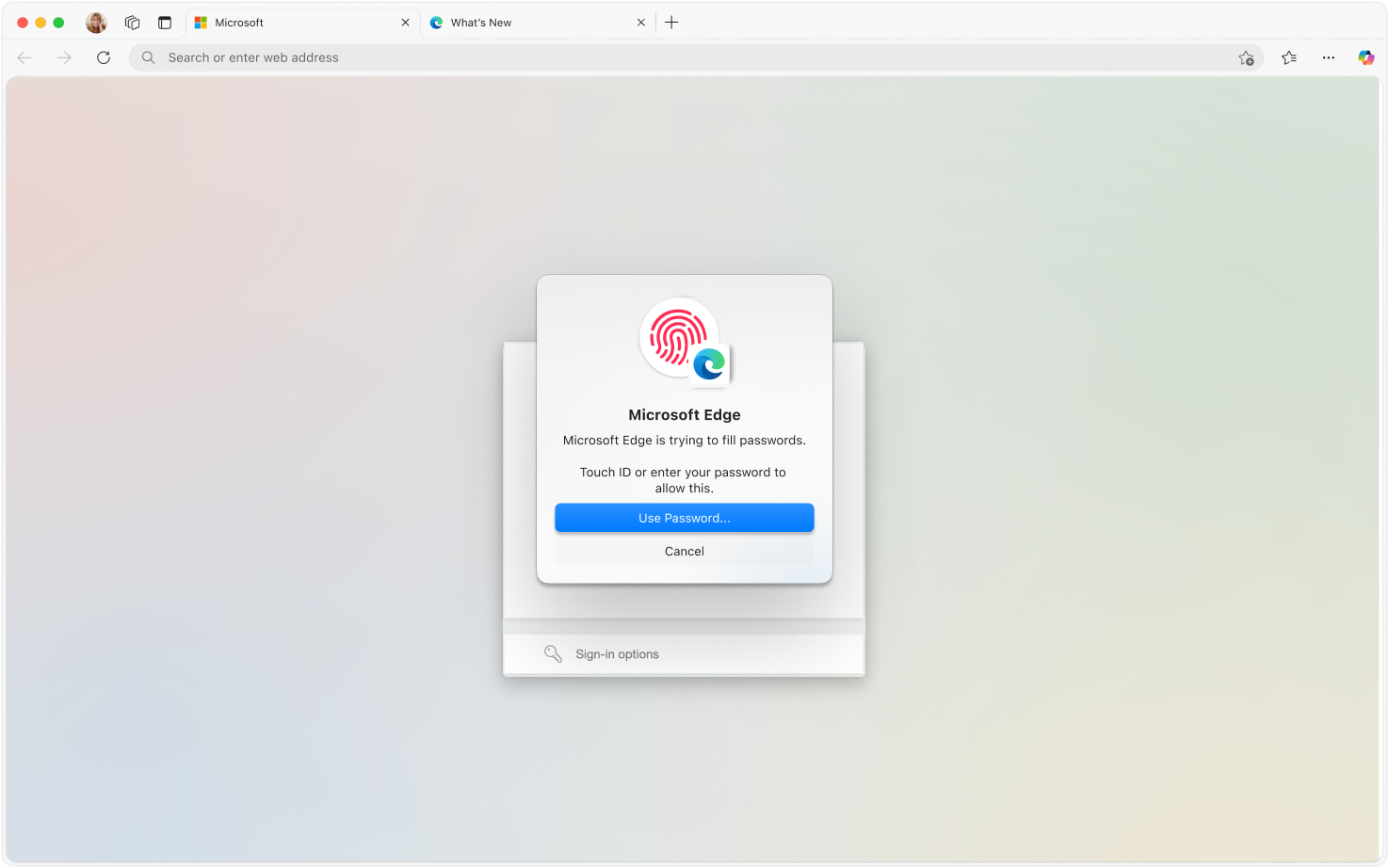
Mac의 언어를 구사합니다.
Mac의 즐겨 사용하는 기능과 원활하게 통합됩니다. Spotlight 검색부터 Touch ID 로그인까지, Edge는 MacBook에서 집과 같은 편안함을 느낍니다.
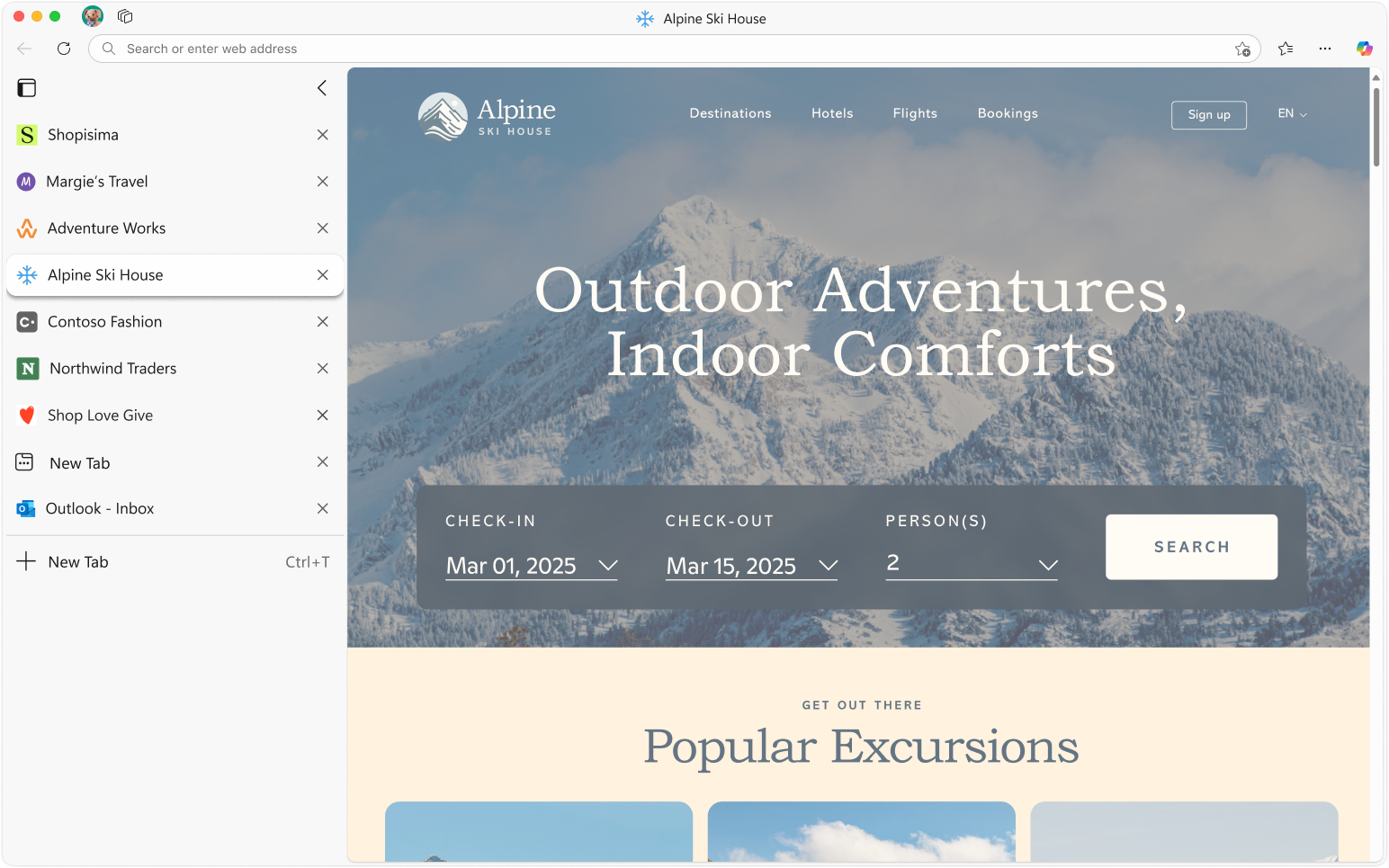
탭을 쉽게 마스터하세요
Edge의 세로 탭으로 화면 공간을 최대화하십시오. 유사한 탭을 자동으로 그룹화하여 체계적으로 유지하고 생산성을 쉽게 향상시킬 수 있습니다.
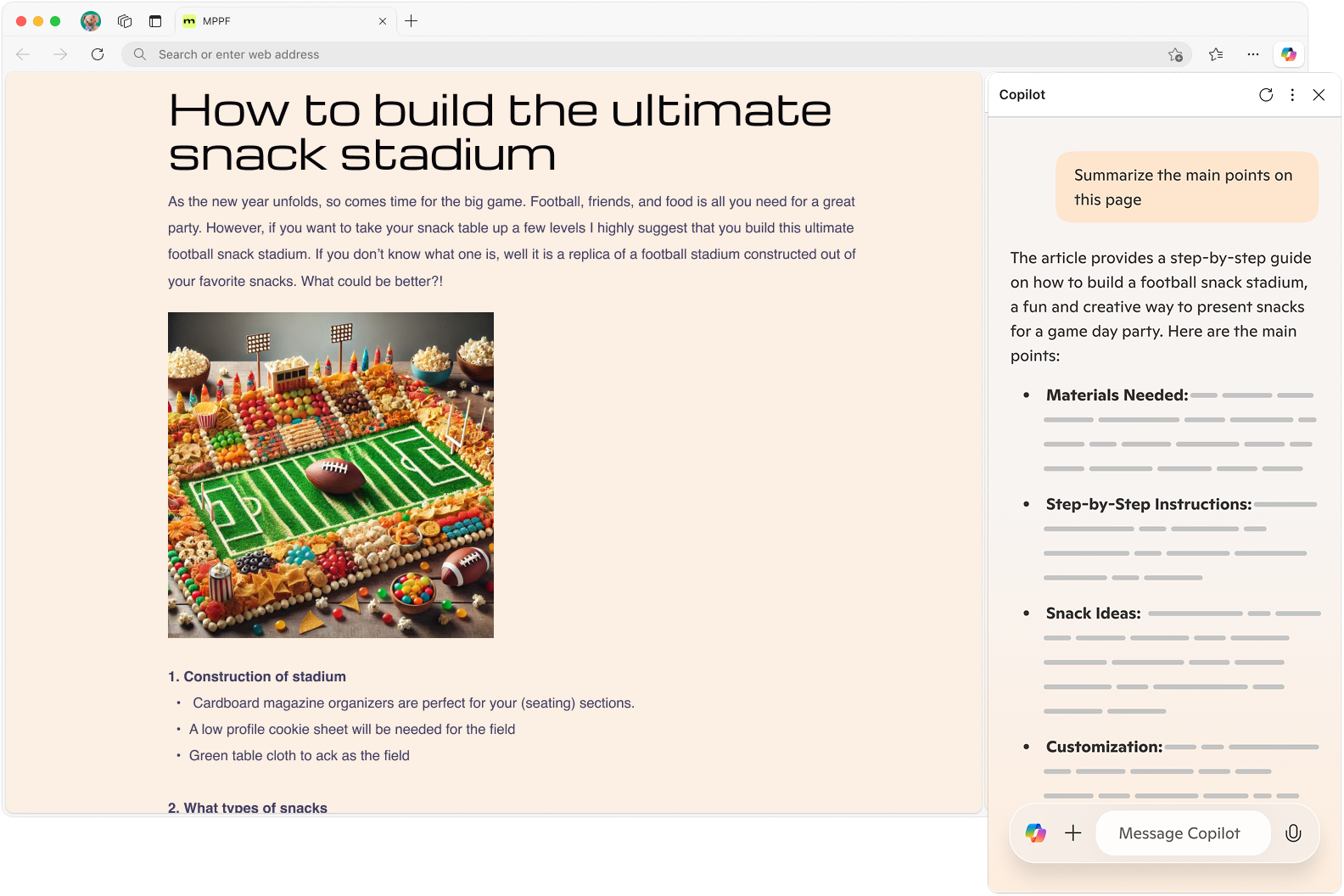
Copilot 경험을 위한 최고의 브라우저
개인 AI 동료와 함께 더 스마트하게 탐색하세요. 기사를 읽거나, 비디오를 시청하거나, 웹사이트를 탐색하는 등 무엇을 하든 Copilot에게 무엇이든 물어보고 페이지를 떠나지 않고도 빠르고 관련성 있는 답변을 얻을 수 있습니다.
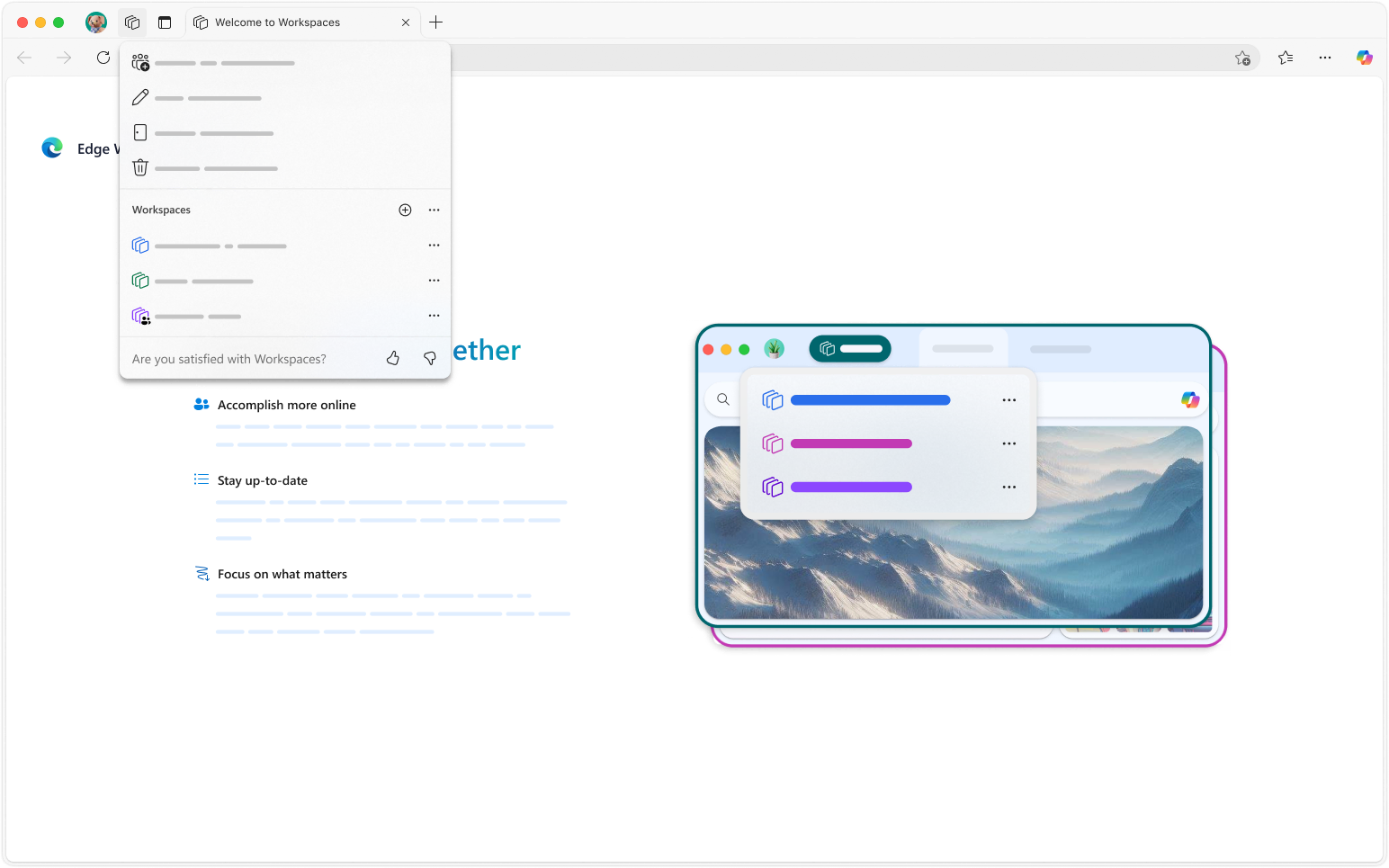
Workspaces로 체계적으로 정리
작업을 위한 전용 그룹을 만들어 개인, 업무, 크리에이티브 프로젝트를 모두 하나의 브라우저에서 분리하고 체계적으로 관리하세요.
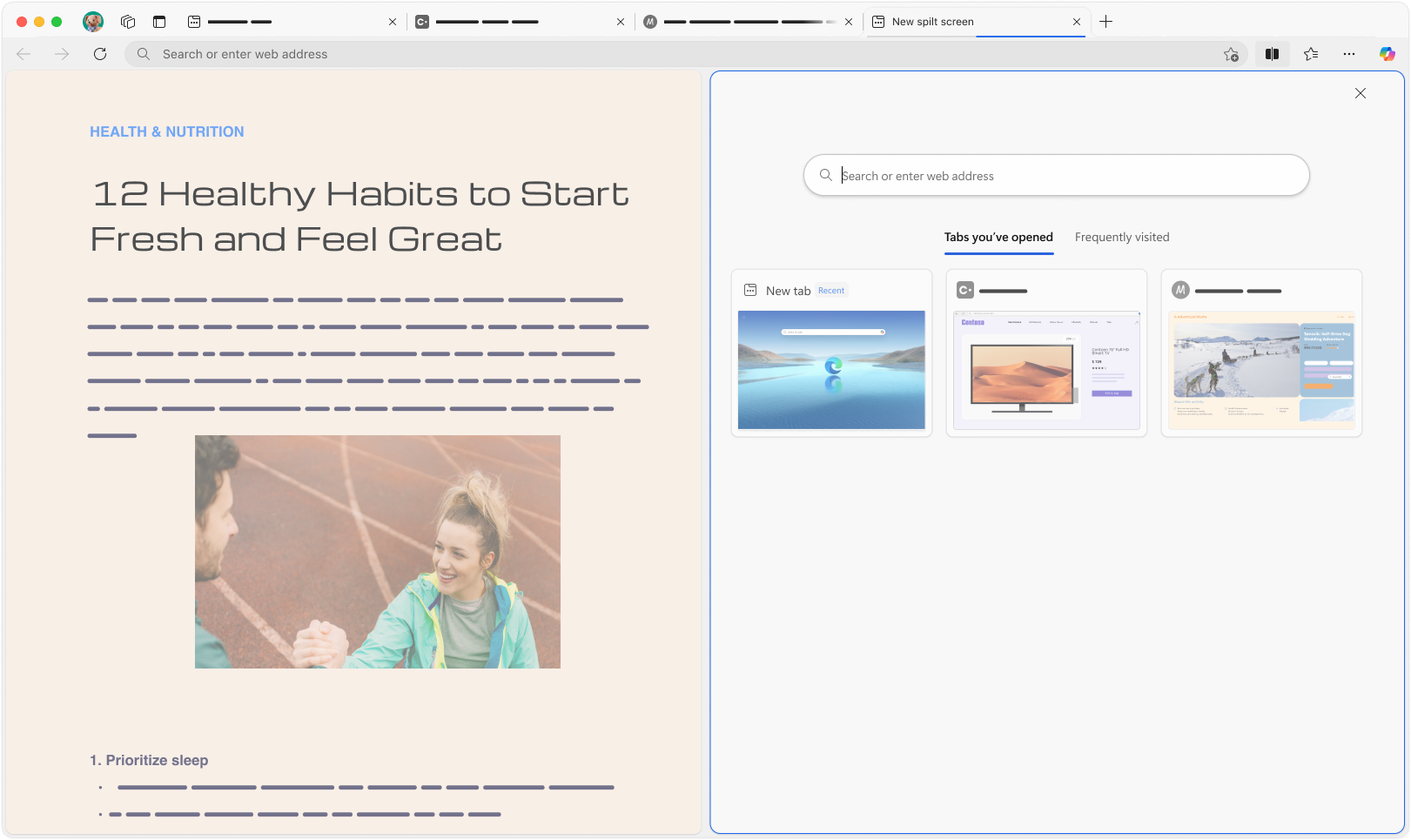
분할 화면을 통한 간편한 멀티태스킹
클릭 한 번으로 두 사이트를 나란히 즉시 볼 수 있어 가격을 비교하거나, 연구를 상호 참조하거나, 콘텐츠를 시청하면서 메모를 하는 데 적합합니다.
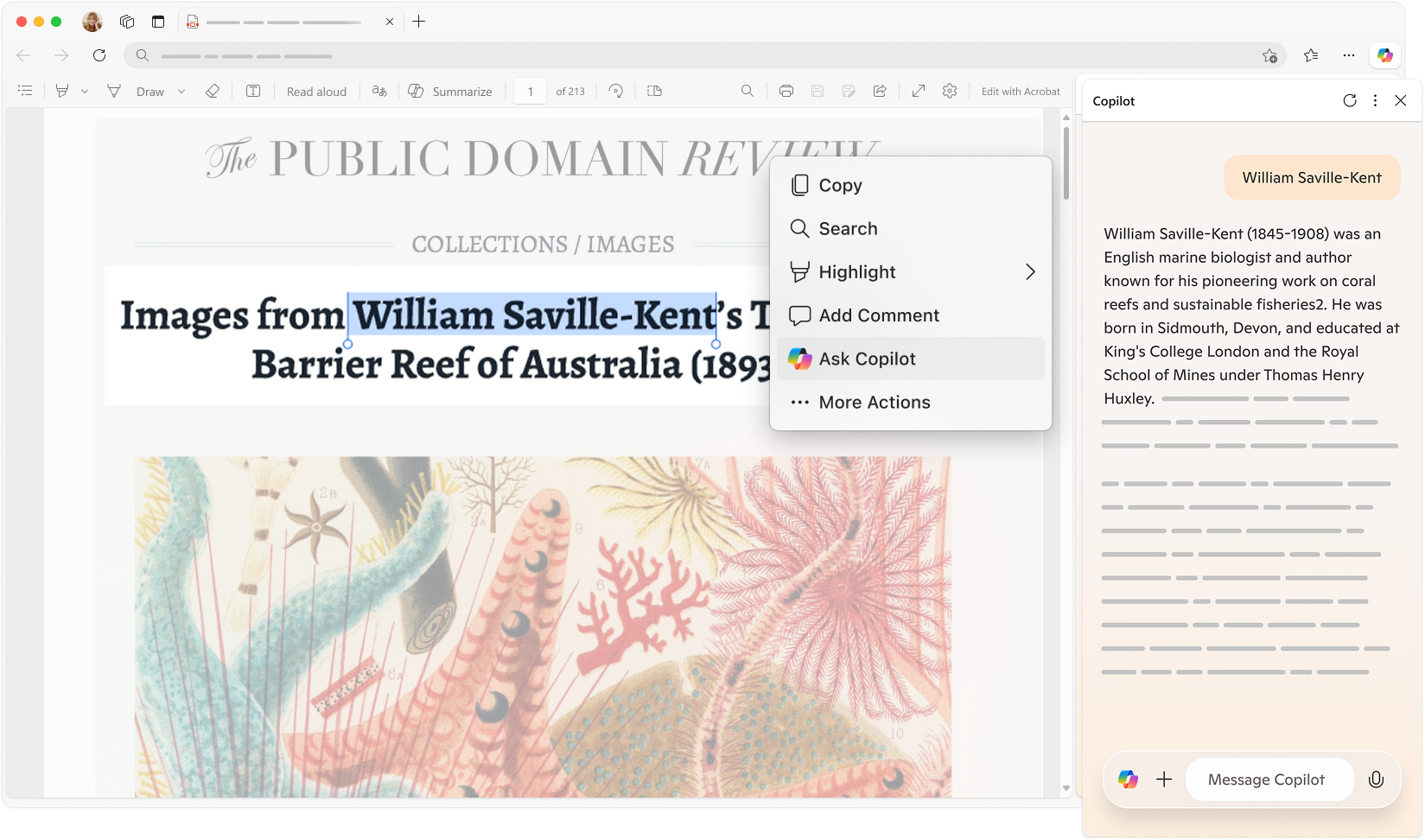
Edge 내부의 PDF AI 어시스턴트
PDF 작업 방식을 혁신하세요. Edge의 AI 기반 PDF 뷰어를 사용하면 문서를 즉시 요약하거나, Copilot에게 질문하거나, 소리내어 읽기를 사용하여 PDF를 팟캐스트처럼 즐길 수 있습니다.
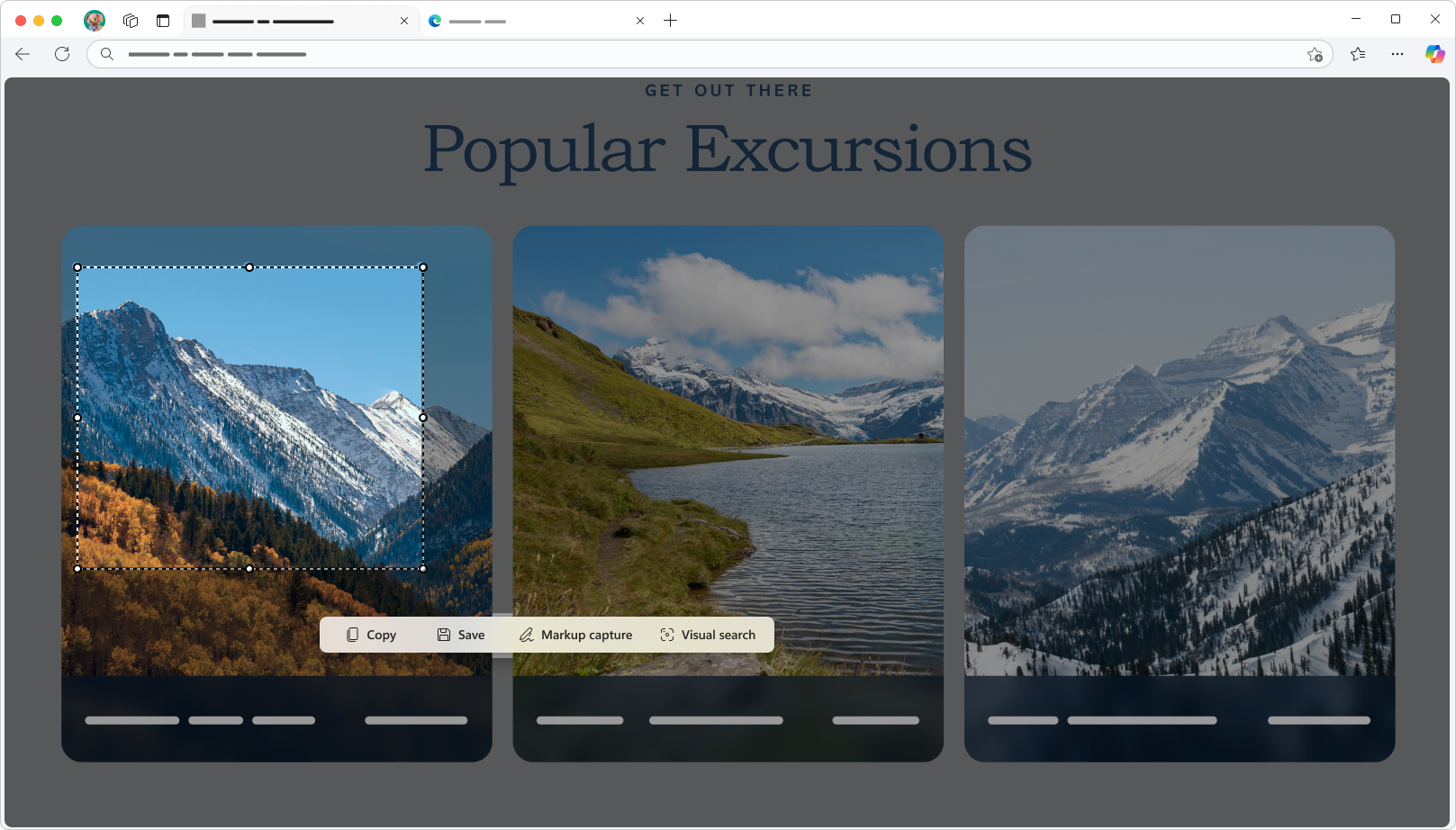
Edge가 있는 Mac에서 즉석 스크린샷
Microsoft Edge의 내장 도구를 사용하여 Mac에서 쉽게 스크린샷을 찍을 수 있습니다. 탐색하는 동안 웹 콘텐츠를 손쉽게 캡처한 다음 편집하고 공유할 수 있습니다. 쉽게 액세스할 수 있도록 캡처한 내용을 장치에 직접 저장하십시오.
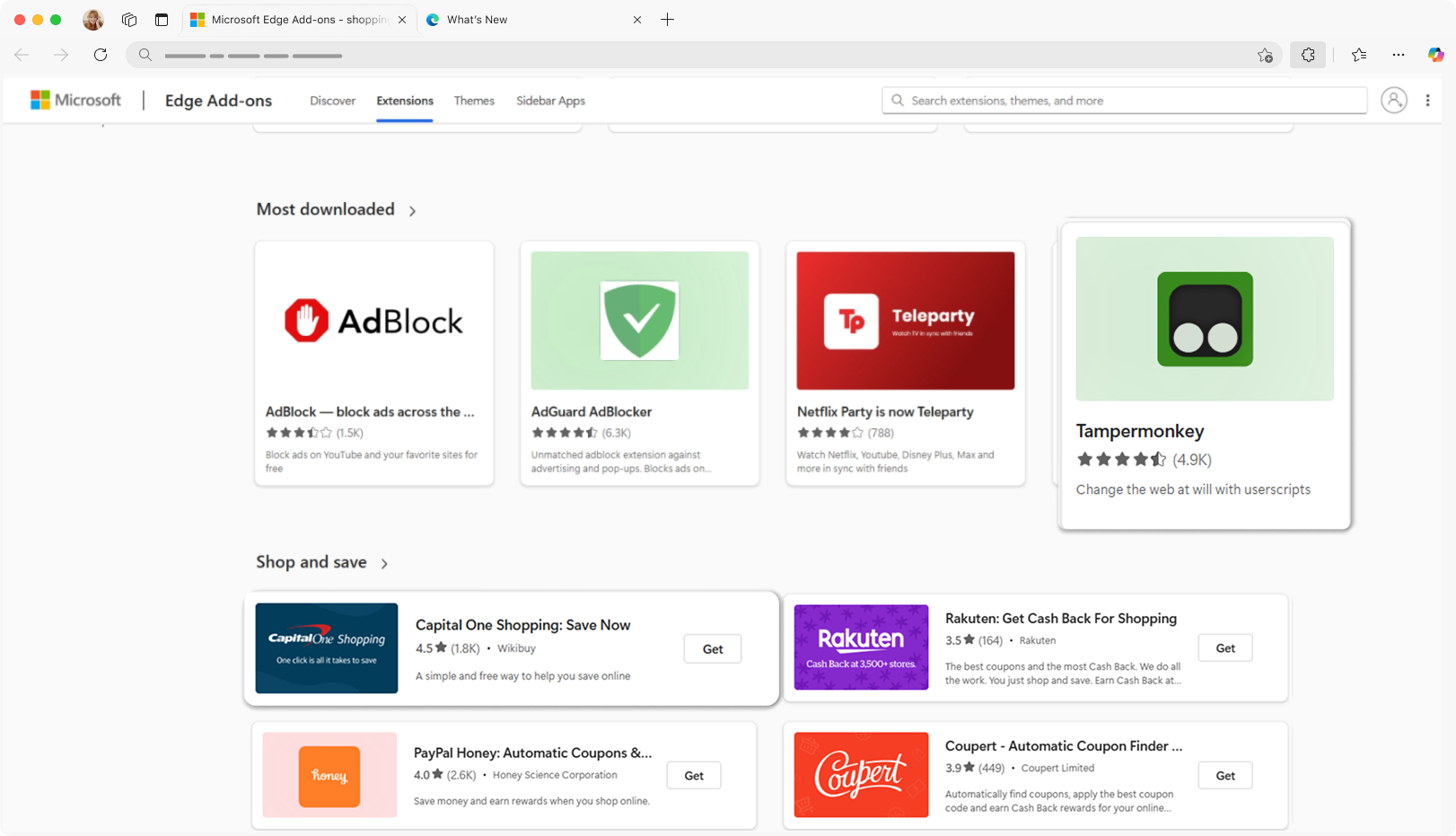
확장 프로그램으로 브라우저 사용자 지정
더 쉽고 원활하며 요구 사항에 맞게 조정되도록 설계된 Mac용 Microsoft Edge용 다양한 확장 프로그램을 살펴보세요.
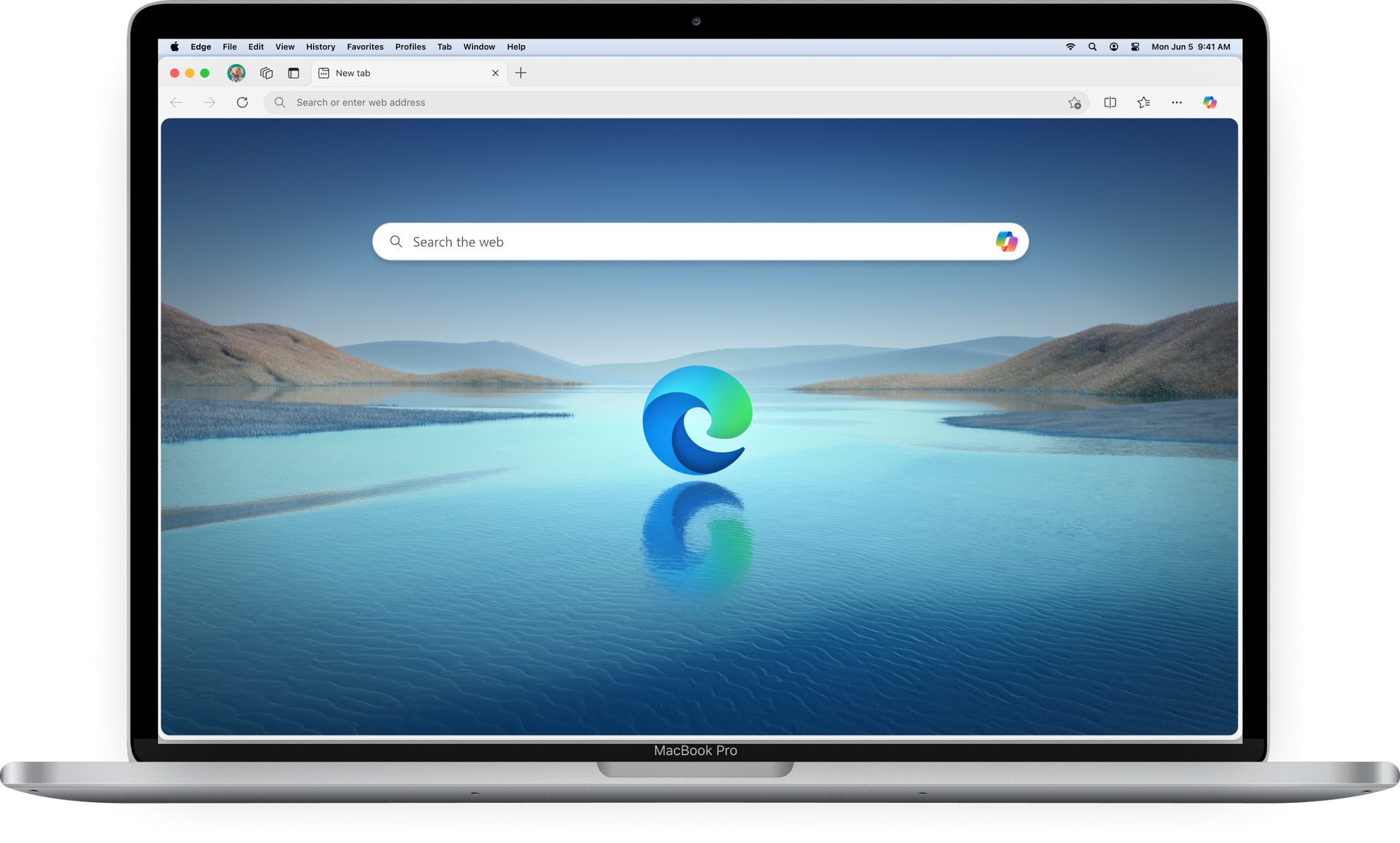
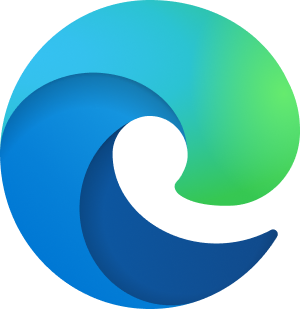
macOS에서 Microsoft Edge 다운로드
Mac에서 집과 같은 편안함을 느끼도록 설계되었습니다.
자주 묻는 질문
- 이 페이지의 오른쪽 상단에 있는 다운로드 버튼을 클릭합니다.
- Finder를 열고 다운로드한 패키지를 찾습니다.
- 설치 프로그램을 두 번 클릭하거나 패키지를 응용 프로그램 폴더로 드래그합니다.
- 실행 패드를 열고 Microsoft Edge를 찾은 다음 두 번 클릭하여 실행합니다.
Microsoft Edge는 Windows 10/11, macOS, Android 및 iOS에서 원활한 환경을 제공합니다.
- 도구 모음의 오른쪽 상단에 있는 세 개의 점( ... )을 클릭하고 아이콘을 선택합니다 설정.
- 왼쪽 메뉴에서 기본 브라우저를 선택합니다.
- 오른쪽에서 Make default(기본값으로 설정 )를 클릭합니다.
Microsoft Edge에 로그인하면 디바이스 간에 데이터를 손쉽게 동기화할 수 있습니다. 즉, 북마크, 인터넷 사용 기록, 저장된 비밀번호 및 설정이 동일한 계정으로 로그인할 때마다 자동으로 업데이트됩니다. 이점은 다음과 같습니다.
- 원활한 브라우징: 중단 없이 여러 장치에서 계속 탐색할 수 있습니다.
- 즉시 액세스: 모든 장치에서 책갈피, 암호 및 자동 완성 세부 정보를 가져옵니다.
- 생산성 향상: 일관된 설정 유지 - 설정, 확장 프로그램 및 기본 설정은 동일하게 유지됩니다.
- 안전한 백업: 데이터는 클라우드에 안전하게 저장되므로 장치를 전환하더라도 데이터가 보호됩니다.
- Edge 설치 및 실행: Microsoft Edge가 설치되어 있는지 확인합니다. 바탕 화면, 작업 표시줄 또는 응용 프로그램 메뉴에서 엽니다.
- 서명하세요: 왼쪽 상단 모서리에 있는 프로필 아이콘을 클릭합니다(기본 아바타 또는 이니셜이 표시될 수 있음). 목록에서 계정을 선택하거나 계정이 표시되지 않으면 새 계정 추가를 선택합니다. 참고: 프로필 설정 관리가 표시되면 이미 로그인되어 있는 것입니다.
- 설정을 통해: 또는 설정 페이지에서 프로필 > 로그인 으로 이동하여 계정을 선택하고 계속을 클릭합니다.
- 동기화 시작: 마지막으로 로그인을 클릭하여 데이터를 동기화합니다. 로그인하면 즐겨찾기, 비밀번호, 기록, 확장 프로그램, 열린 탭, 자동 완성 항목(예: 이름, 주소, 전화번호), 결제 정보 등이 모든 기기에서 동기화됩니다.
참고: 즐겨찾기를 동기화하면 저장된 모음이나 읽기 목록도 함께 가져옵니다.
Microsoft Edge는 자신 있게 검색할 수 있도록 강력한 다중 계층 개인 정보 보호 및 보안 보호 기능을 제공합니다. 기능은 다음과 같습니다.
- InPrivate 브라우징: 온라인 활동을 비공개로 유지하세요.
- 팝업 차단: 원치 않는 중단을 피하십시오.
- 추적 방지: 보다 안전한 브라우징 경험을 위해 온라인 추적을 제한하십시오.
- * 기능 가용성 및 기능은 디바이스의 유형, 시장 및 브라우저 버전에 따라 다를 수 있습니다.
- * 이 페이지의 내용은 AI를 사용하여 번역되었을 수 있습니다.